我们在使用电脑是,会遇到各种各样的问题,例如电脑复制了但不能粘贴的情况,这个情况应该也有很多人遇到过吧,那么遇到电脑不能粘贴是怎么回事呢,有可能是注册表配置丢失,中毒,又或者是动态链接库失效等导致的,下面小编给大家分享电脑不能粘贴了的解决方法。
解决方法:
1、当我们发现电脑不能复制粘贴的时候,这里我们点击开始菜单选项,找到“运行”选项。
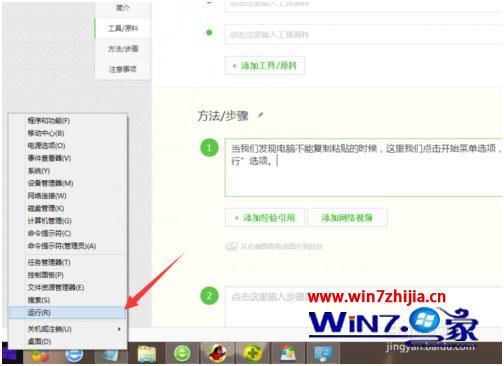
2、然后在我们找到运行后,当然这里要打开它,然后在打开来的框中,我们键入'“CHKDSK”命令符。
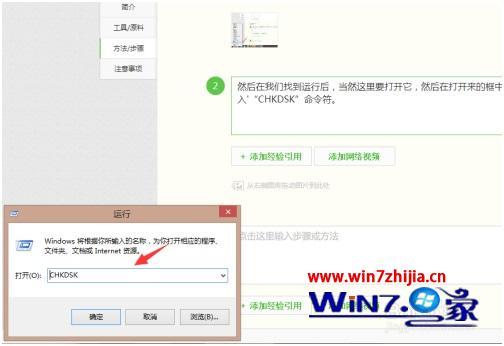
3、在我们输入了命令符后,点击方框中左下角的“确定”按钮。
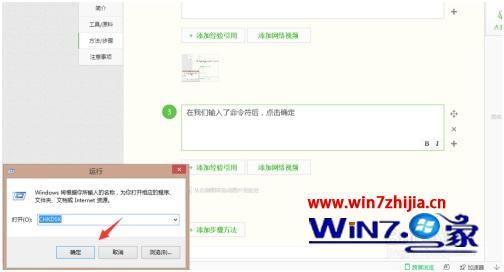
4、在点击确定按钮后,这时我们电脑桌面会弹出一个黑色背景的运行小窗口,这里我们不要管它,等它运行完成即可。

5、其次,我们也可以通过打开“我的电脑”,并在进入的窗口里找到“C盘”,即我们常说的系统盘。
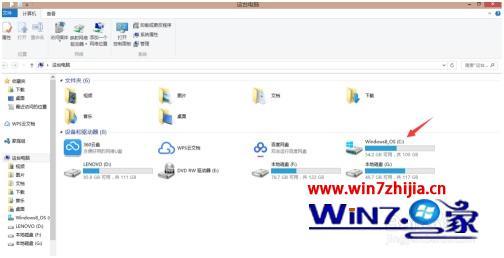
6、在找到C盘后,我们点选它,然后右键属性,并在打开来的属性小窗口里,我们找到“磁盘清理”选项按钮,点击它即可。
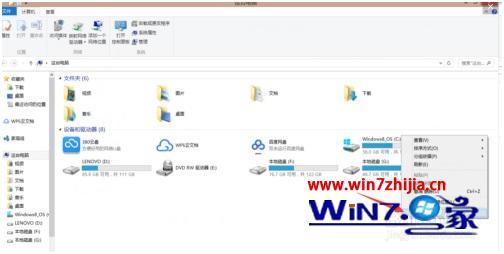
以上就是电脑不能粘贴的解决方法,有遇到跟小编一样不能粘贴的情况,可以按上面的方法来进行解决。